Webex Instant Connect
Met Webex Instant Connect kunnen gezondheidswerkers en patiënten verbinding maken via eenvoudige, eenvoudig te gebruiken videoconsultaties voor telegezondheid, die rechtstreeks vanuit hun Electronic Medical Records (EMR)-portal zijn gepland. Deze browserconsultaties zijn zeer veilig en er wordt op geen enkel moment persoonlijke gezondheidsinformatie verzameld. Er is niets voor patiënten om te installeren, noch zijn er inloggegevens om te onthouden: de patiënt klikt gewoon op de opgegeven koppeling. Als volledig flexibel platform ondersteunt Webex Instant Connect nu ook andere toepassingen in de gezondheidszorg, zoals teleconsultatie bij patiënten, virtuele afronding per uur, familiebezoek en andere toepassingen. De algemene stroom van Instant Connect kan worden gebruikt voor alle B2C-vergaderingen in verschillende sectoren, zoals financiële diensten, detailhandel, vastgoed, overheid en nog veel meer.
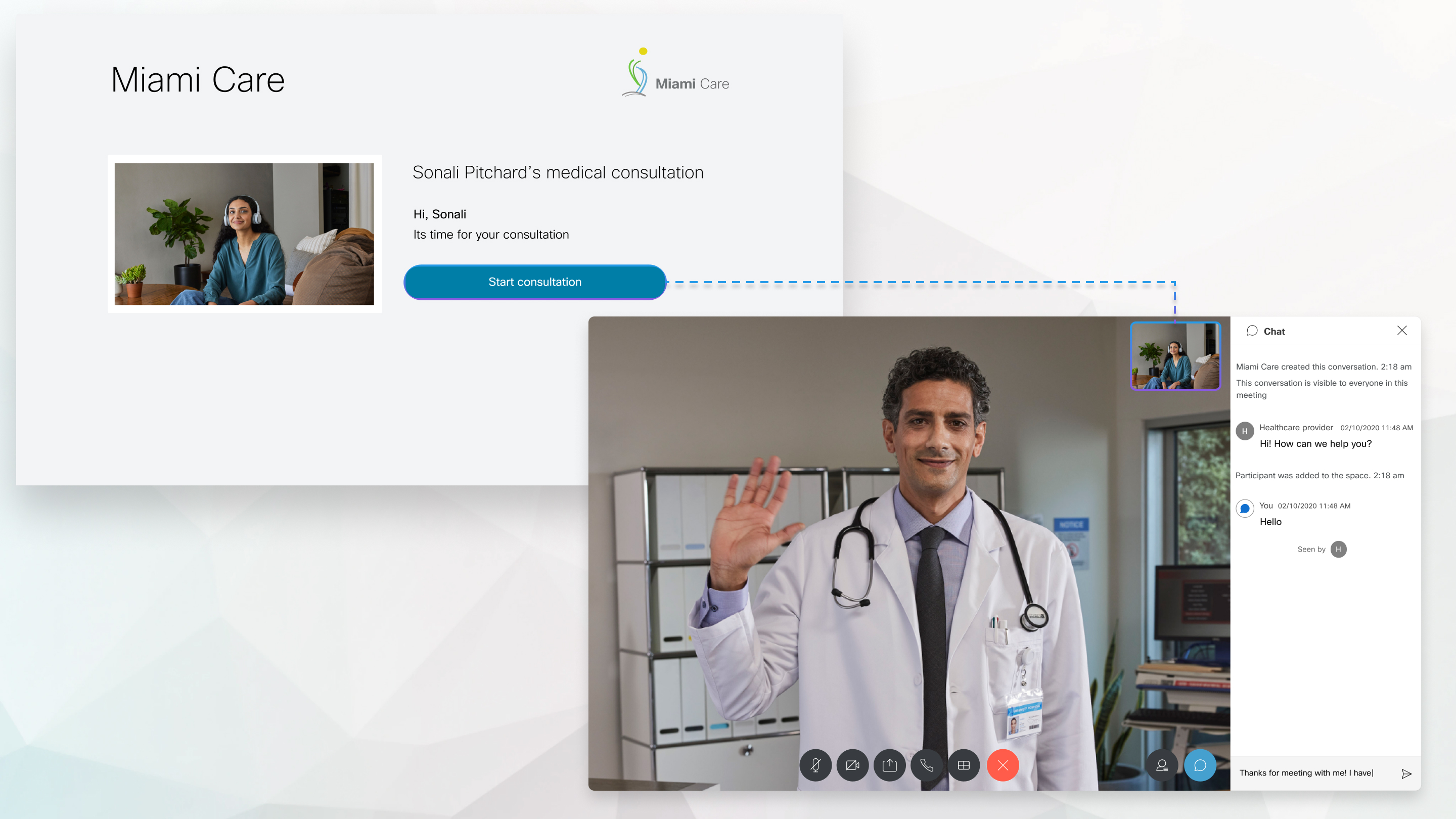
Klanten kunnen hun aankomende afspraken bekijken in hun EMR-portal en op een koppeling klikken die het browsergebaseerde telehealth-bezoek start. Terwijl ze wachten tot de gezondheid professional deel gaat nemen, kan het goed zijn om zijn of haar video, audio en luidsprekerhardware te testen. De gezondheid professional hoeft ook alleen maar op de opgegeven koppeling te klikken en ze zijn direct verbonden met de geduld.
Ga naar instant.webex.com om vandaag nog aan de slag te gaan met Webex Instant Connect.
De oplossing voor virtueel afronden van Webex bouwt voort op de flexibiliteit van Webex Instant Connect voor het stimuleren van gebruikscases per uur en virtuele consultaties bij patiënten. Patiënten die een afronding per uur hebben, kunnen rechtstreeks in het EMR-portaal (Electronic Medical Records) worden ingepland en de aanbieder hoeft alleen naar de patiëntcontext van het EMR-portaal te gaan om het bezoek te starten. Het Cisco-apparaat dat naar de patiënt is gericht, neemt rechtstreeks deel aan het gesprek en de providers kunnen de camera van het apparaat bedienen en zo een fysiek bezoek simuleren.
Voordelen
- Providers kunnen vanaf elke locatie deelnemen met behulp van hun laptop/mobiele telefoon.
- Via Far End Camera Control (FECC) kunnen de aanbieders de camera van het apparaat van de patiënt manoeuvreren, zodat ze zich kunnen concentreren op het juiste gebied voor diagnose, in wezen het simuleren van een fysiek bezoek.
- Vermindert de belasting van de provider en verhoogt de algemene efficiëntie, wat resulteert in miljoenen dollars aan operationele kostenbesparingen.
Opmerkingen
- We bieden momenteel systeemeigen integratie met Epic EMR voor deze mogelijkheid, maar elk EMR of gezondheidszorgsysteem kan integreren met virtuele afronding van Webex om deze workflow te ontgrendelen.
- De patiënt-naar-apparaattoewijzing moet door het EMR of het gezondheidszorgsysteem worden bijgehouden.
- We ondersteunen momenteel een no-knock-scenario waarbij de patiënt op het apparaat wordt geïnformeerd dat hij of zij over 15 seconden aan het gesprek zal deelnemen.
- Apparaten kunnen voor deze workflow worden geconfigureerd door de hier vermelde stappen te volgen.
- FECC en de lijst met ondersteunde apparaten vindt u hier.
Workflow op hoog niveau voor virtuele afronding - Epic Integration
Het volgende diagram toont een voorbeeld integratie op hoog niveau tussen Instant Connect Virtual Rounding en een typische Epic EMR-installatie.
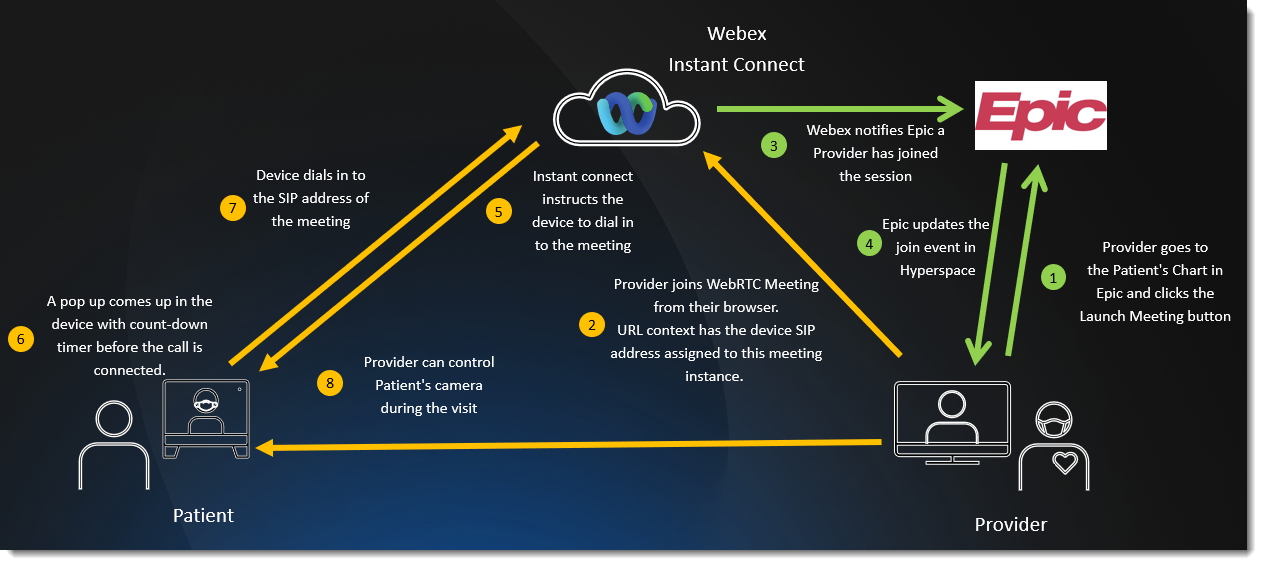
Webex Instant Connect ondersteunt de volgende browsers:
-
Mac OS
-
Chrome versie 75 en hoger
-
Firefox versie 60 en hoger
-
Safari versie 10 en hoger
-
-
Windows-besturingssysteem
-
Chrome versie 75 en hoger
-
Firefox versie 60 en hoger
-
Microsoft Edge
-
-
iOS versie 13 en later
-
Safari versie 10 en hoger
- Chrome versie 75 en hoger
- Firefox versie 60 en hoger
- Microsoft Edge
Webex Instant Connect wordt niet ondersteund in iOS 15.1 of Safari 15.1. -
-
Android
-
Chrome versie 75 en hoger
- Firefox versie 60 en hoger
- Microsoft Edge
-
Om zeker te zijn van uw overleg, moet u de volgende functies testen voordat u deel gaat nemen:
-
BESTURINGSSYSTEEMcompatibiliteit
-
Internetsnelheid
-
Microfoon
-
Spreker
-
Camera
| 1 |
Ga naar https://instant.webex.com/mediatest en klik op Test starten. Webex Instant Connect start het testen van elke functie.
|
| 2 |
Test uw microfoon door te spreken en klik op Ja of Nee, afhankelijk van het resultaat. Klik op Overslaan als u uw microfoon niet wilt testen. |
| 3 |
Klik op Testen om uw luidspreker te testen en klik vervolgens op Ja of Nee , afhankelijk van het resultaat. Klik op Overslaan als u uw luidspreker niet wilt testen. |
| 4 |
Klik tijdens de videotest op Ja of Nee om aan te geven of het voorbeeld van uw video correct of niet is weergegeven. |
De volgende stap
Zodra u de vergaderingskoppeling opent, opent de overleglobby in uw browser. Voordat u verbinding maakt met uw patiënt, kunt u zich aanmelden, de consultatie openen in de Webex-app, uw video, audio en luidspreker testen om ervoor te zorgen dat alles werkt.
U kunt met meer dan één persoon vergaderen. Webex Instant Connect ondersteunt voor elk overleg maximaal 100 deelnemers.
| 1 |
Als u zich wilt aanmelden en de mogelijkheden van de Webex-app wilt gebruiken tijdens uw raadpleging, klikt u op Aanmelden met Webex en meldt u zich aan met uw aanmeldgegevens. Als u graag uw webbrowser wilt gebruiken en u zich niet hoeft aan te melden, klikt u op Deelnemen als gast.
|
| 2 |
Klik op Doorgaan in browser om de consultatie te hosten in uw webbrowser of klik op Starten in de Webex-app om de consultatie in de Webex-app te openen. |
| 3 |
Wanneer u klaar bent om het overleg met de geduld te starten, klikt u op Overleg starten. Het overleg begint en uw geduld wordt aan de vergadering toegevoegd.
|
| 4 |
Als u via e-mail meer deelnemers wilt uitnodigen, |
| 5 |
Gebruik tijdens het overleg de volgende bedieningselementen voor de vergadering om ervoor te zorgen dat de klant de beste ervaring heeft tijdens hun virtuele bezoek. De meeste van deze bedieningselementen zijn ook beschikbaar voor de patient, tenzij anders vermeld.
|
| 6 |
De provider kan feedback verzenden over de audio- en videokwaliteit nadat het overleg is beëindigd. Selecteer een sterrenbeoordeling en klik op Feedback verzenden. Klik op Overslaan als u geen feedback wilt geven. |
Raadpleeg de volgende gedeelten om aan de slag te gaan met de integratie van Instant Connect met uw eigen systeem. Neem contact op met uw Cisco AM als u problemen ondervindt.
Integreren met Epic voor Telehealth
Om Instant Connect te integreren met Epic for Telehealth:
- Ga naar https://instant.webex.com en selecteer de pagina Epische integratie.
- Selecteer Integratie met Epic starten en meld u vervolgens aan als Webex-beheerder voor uw organisatie.
- Selecteer Geheime sleutel genereren en sla de invoer Geheime sleutel, URL en Parameters op een tijdelijke locatie op.
- Meld u aan bij uw Epic-omgeving en plak de geheime sleutel in het veld CryptKey , de URL in het veld CryptURL en de parameters in het veld PatientOpenURL op de Epic-configuratiepagina in uw FDI-records voor elke Epic-toepassing die u van plan bent te gebruiken.
- Maak een Apparaatintegratie voor elke Epic-toepassing die u wilt gebruiken.
- Maak een Afspraaktype binnen Epic.
- Zorg ervoor dat toegang tot het domein
instant.webex.comis ingeschakeld in uw Epic-configuratie.
Integreren met Epic voor virtuele afronding (apparaatintegratie)
Instant Connect integreren met Epic voor virtueel afronden (apparaatintegratie):
- Ga naar https://instant.webex.com en selecteer de pagina Epische integratie.
- Selecteer Integratie met Epic starten en meld u vervolgens aan als Webex-beheerder voor uw organisatie.
- Selecteer Geheime sleutel genereren en sla de gegevens van de Geheime sleutel, URL, op naar een tijdelijke locatie.
De invoer Providerparameters voor deze integratie is:
visitID=%CSN%&userType=1&userID=%EPICUSERID;;; ; ;;NONE;%&flow={"id":"sip-no-knock","data":[{"uri":%EXTENSION;101336%}]}waarbij%EXTENSION;101336%de parameter is die het SIP-adres bevat van het Webex-apparaat voor de patiënt. - Meld u aan bij uw Epic-omgeving en plak de geheime sleutel in het veld CryptKey , de URL in het veld CryptURL en de parameters in het veld PatientOpenURL op de Epic-configuratiepagina in uw FDI-records voor elke Epic-toepassing die u van plan bent te gebruiken. In dit geval hoeft u alleen de Providerrecord te configureren.
- Maak een Apparaatintegratie voor elke Epic-toepassing die u wilt gebruiken.
- Maak een Afspraaktype binnen Epic.
- Zorg ervoor dat toegang tot het domein
instant.webex.comis ingeschakeld in uw Epic-configuratie. - Een Webex-beheerder van uw klantorganisatie moet Webex-apparaten instellen in Control Hub om met deze stroom te werken. Zie Virtuele afronding configureren.
- De meeste nieuwe Webex-apparaten ondersteunen ook Far End Camera Control met deze workflow. Op basis van uw apparaten en uw Room OS-versie moeten sommige configuraties mogelijk worden bijgewerkt in Control Hub. Zie Externe camera's bedienen met Instant Connect.
Integreer andere systemen met Instant Connect
Integratie van Instant Connect met andere systemen:
- Ga naar https://instant.webex.com.
- Selecteer Integratie starten en meld u vervolgens aan als Webex-beheerder voor uw organisatie.
- Selecteer Directe verbinding activeren.
- Ga naar deze koppeling van de Webex-ontwikkelaarsportal en volg de stappen om Webex Instant Connect te integreren met uw EHR of een ander klinisch gezondheidszorgsysteem. U moet
verticalType="gen"(voor algemeen) toevoegen in de API voor workflows die niet in de gezondheidszorg werken. De standaard verticale waarde ishc(gezondheidszorg). - Eenmaal voltooid, kunnen uw klanten Webex Instant Connect-koppelingen die door het eindpunt zijn gemaakt, op elke manier die ze maar willen gebruiken.
- Zorg ervoor dat toegang tot het domein,
instant.webex.com,is ingeschakeld om firewallproblemen te voorkomen.
Andere systemen integreren met de workflow voor Instant Connect-apparaatintegratie
Andere systemen integreren met de workflow voor Instant Connect-apparaatintegratie:
- Ga naar https://instant.webex.com.
- Selecteer Integratie starten en meld u vervolgens aan als Webex-beheerder voor uw organisatie.
- Selecteer Directe verbinding activeren.
- Ga naar deze koppeling van de Webex-ontwikkelaarsportal en volg de stappen om Webex Instant Connect te integreren met uw EHR of een ander klinisch gezondheidszorgsysteem.
- Volg het gedeelte Voltooi het voorbeeld van de payload van de JSON-aanvraag inclusief apparaatondersteuning om inzicht te krijgen in de parameters die vereist zijn voor de integratie van het Webex-apparaat in uw workflow.
OPMERKING:
U moetverticalType="gen" (voor algemeen) toevoegen in de API voor workflows die niet in de gezondheidszorg werken. De standaard verticale waarde ishc(gezondheidszorg). - Een Webex-beheerder van uw klantorganisatie moet Webex-apparaten instellen in Control Hub om met deze stroom te werken. Zie Virtuele afronding configureren.
- De meeste nieuwe Webex-apparaten ondersteunen ook Far End Camera Control met deze workflow. Op basis van uw apparaten en uw Room OS-versie moeten sommige configuraties mogelijk worden bijgewerkt in Control Hub. Zie Externe camera's bedienen met Instant Connect.
- Eenmaal voltooid, kunnen uw klanten Webex Instant Connect-koppelingen die door het eindpunt zijn gemaakt, op elke manier die ze maar willen gebruiken.
- Zorg ervoor dat toegang tot het domein,
instant.webex.com,is ingeschakeld om firewallproblemen te voorkomen.
Met Webex Instant Connect kunnen beheerders nu contactpersonen in het telefoonboek toevoegen en bewerken. De contactpersonen worden vervolgens weergegeven in het telefoonboek Instant Connect voor gebruikers van Instant Connect.
Aangepaste contactpersonen toevoegen aan uw Instant Connect-telefoonlijst:
- Meld u aan bij uw beheerdersaccount op https://instant.webex.com.
- Kies Functie aanpassen in het linkerdeelvenster, zorg ervoor dat Uitbellen is ingeschakeld en schakel vervolgens Telefoonlijst in. Gebruik Contactpersoon toevoegen om een nieuwe contactpersoon toe te voegen en de pictogrammen voor potlood en prullenbak om bestaande contactpersonen te wijzigen of te verwijderen:
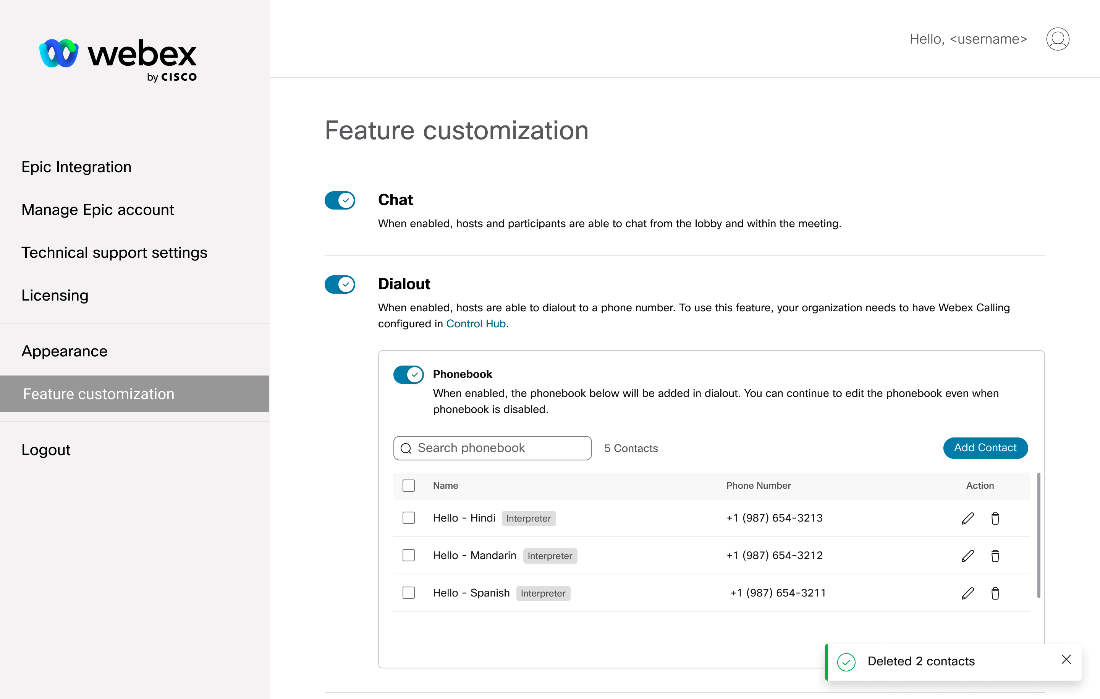
- De lijst met contactpersonen wordt weergegeven voor gebruikers in de kiezer Directe verbinding:

Om de klantervaring te verbeteren, biedt Instant Connect een optie om scherm delen uit te schakelen.
Scherm delen uitschakelen:
- Meld u aan bij uw beheerdersaccount op https://instant.webex.com.
- Kies Functie aanpassen in het linkerdeelvenster en schakel Scherm delen in of uit zoals u wilt:
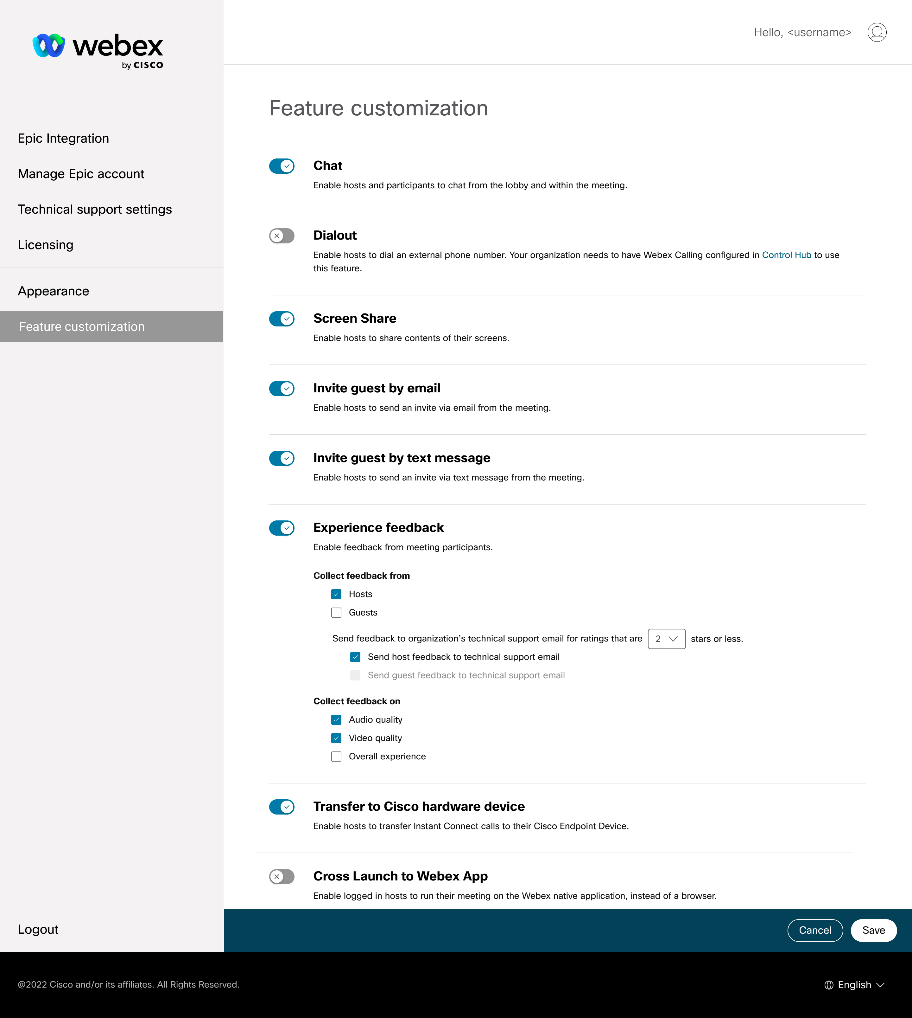


 – Schakel de beeld-in-beeldmodus in of uit.
– Schakel de beeld-in-beeldmodus in of uit. - Toegang tot een apparaat met Far End Camera Control (FECC) ingeschakeld.
- Toegang tot een apparaat met Far End Camera Control (FECC) ingeschakeld.
